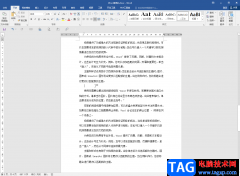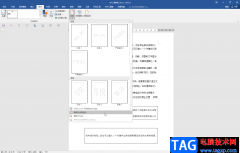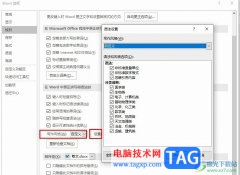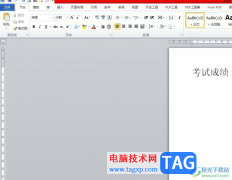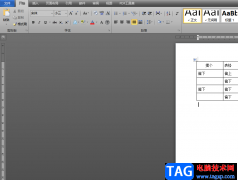word文档是一款非常好用的办公软件,很多小伙伴基本上每天都在使用。如果我们希望在Word文档中开启或关闭拼写检查功能,小伙伴们知道具体该如何进行操作吗,其实操作方法是非常简单的,只需要进行及非常简单的操作步骤就可以了,小伙伴们可以打开自己的软件后跟着下面的图文步骤一起动手操作起来。如果小伙伴们还没有office系列办公软件,可以在本教程末尾处进行下载和安装,
方便后续需要办公的时候可以快速打开进行使用。接下来,小编就来和小伙伴们分享具体的操作步骤了,有需要或者是有兴趣了解的小伙伴们快来和小编一起往下看看吧!
操作步骤
第一步:双击打开Word文档进入编辑界面,在左上方点击“文件”;

第二步:在新页面左侧点击“选项”;
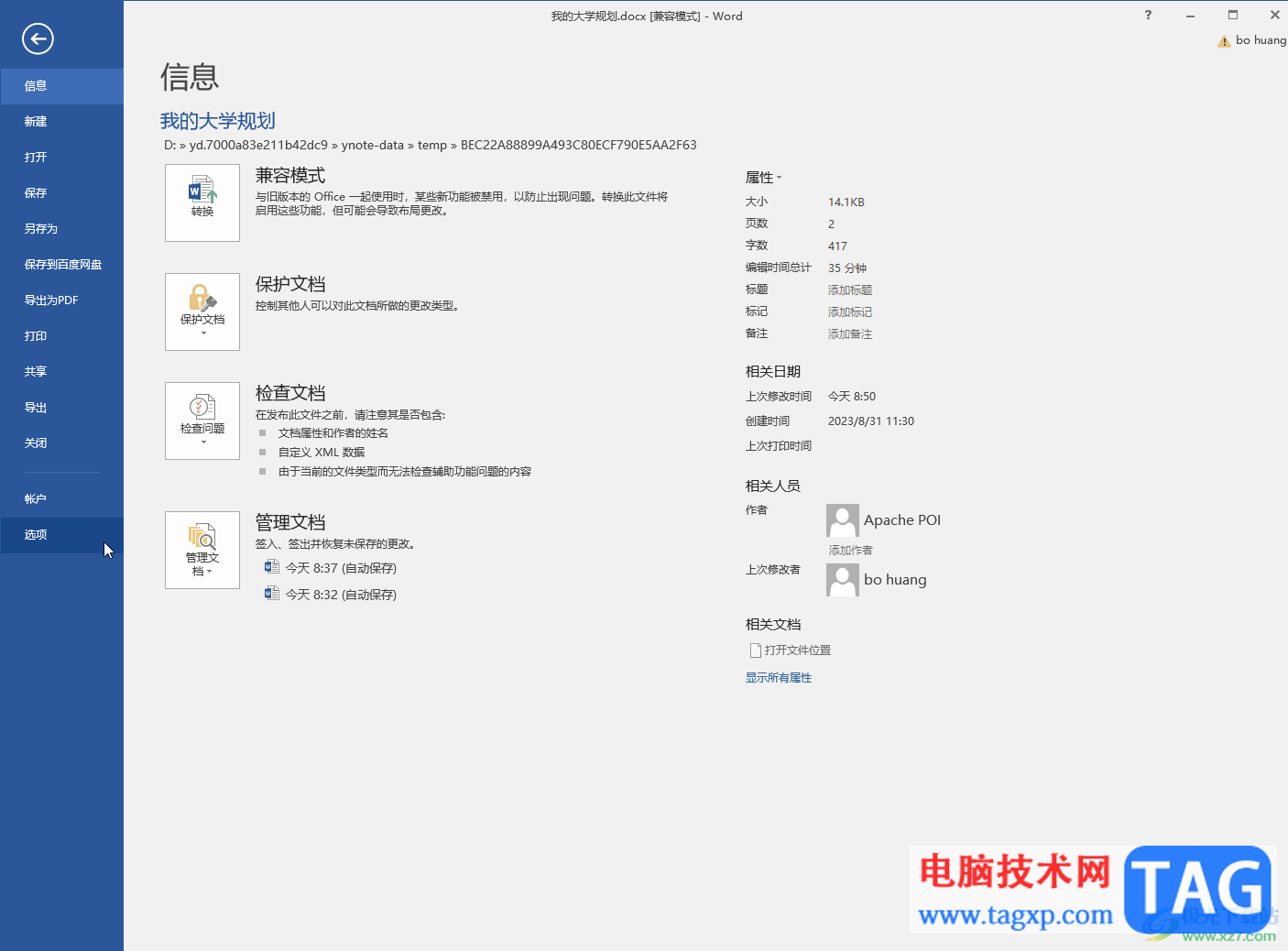
第三步:在打开的窗口中点击切换到“校对”栏,点击勾选“键入时检查拼写”“经常混淆的单词”,就可以开启了,取消勾选时就是关闭的状态;
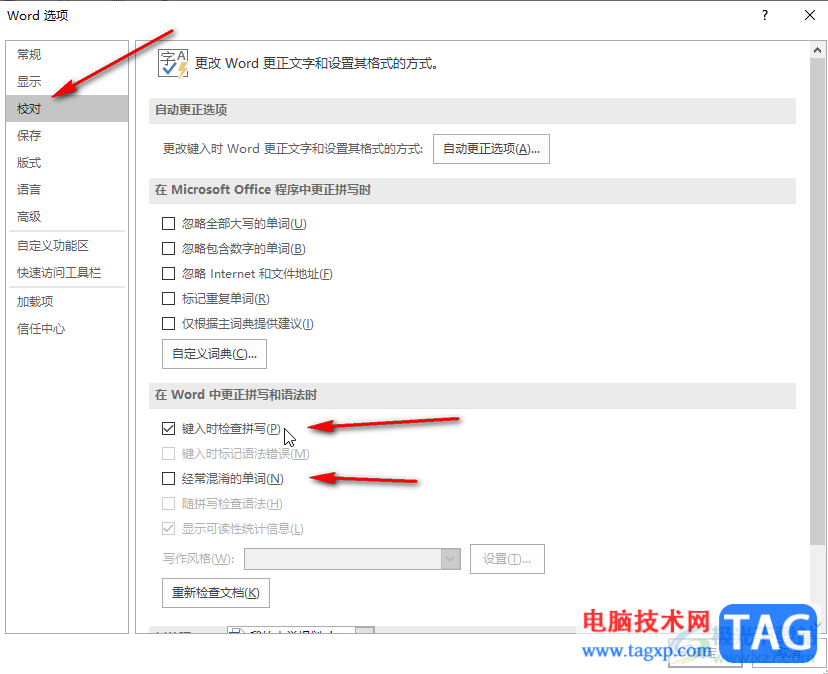
第四步:上方可以设置忽略情况,避免常见正确内容被标记;
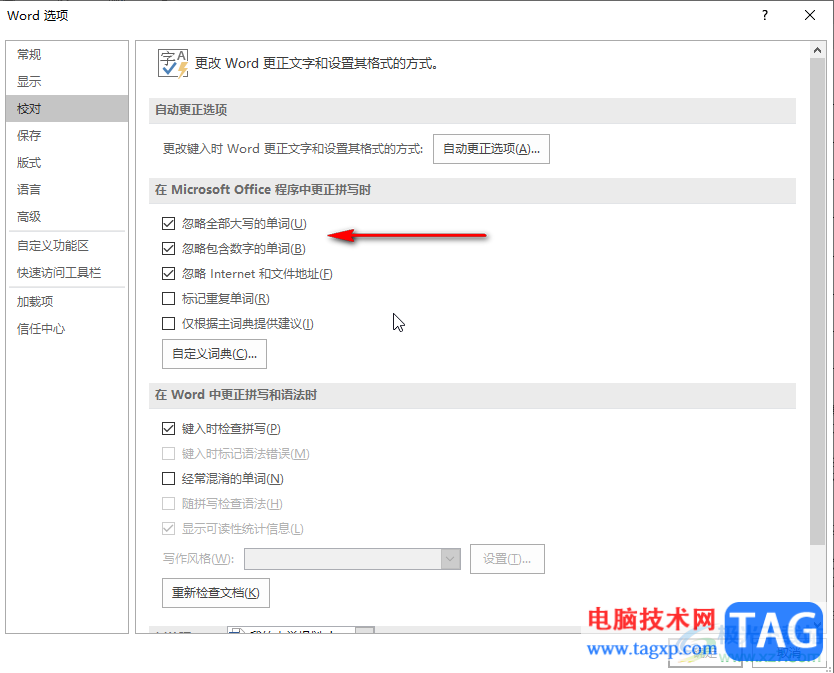
第五步:往下滑动还可以设置例外文档,小伙伴们可以按需操作。
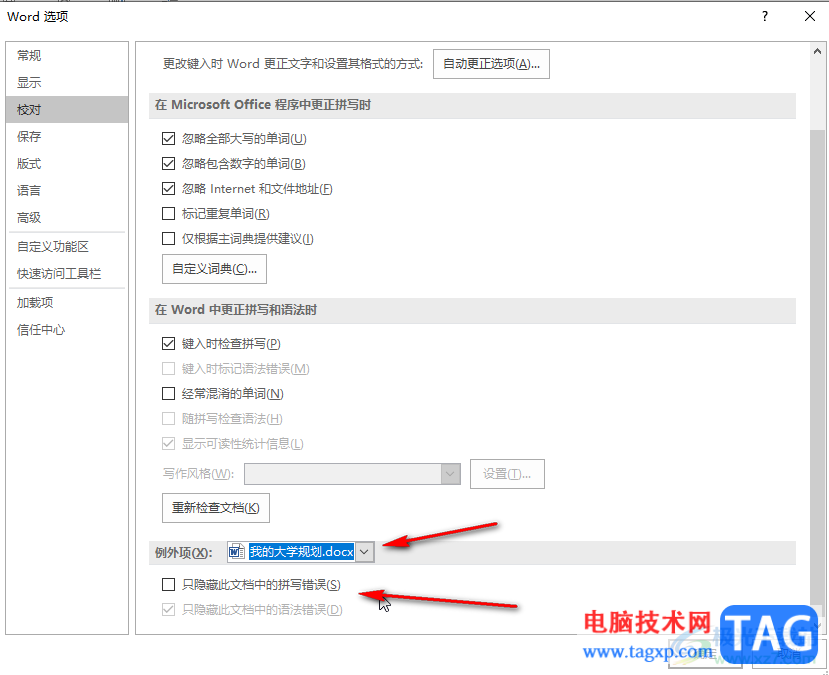
以上就是Word文档中开启或者关闭拼写检查的方法教程的全部内容了。上面的步骤操作起来都是非常简单的,小伙伴们可以打开自己的软件后一起动手操作起来,看看效果。